上一篇
麦克风🎤声音异常:Win11为何出现麦克风声音异常及应对措施
- 问答
- 2025-08-26 10:57:33
- 4
🔍 【核心关键词】 麦克风故障、Win11音频问题、声音失真、麦克风无输入、杂音/电流声、权限设置、驱动冲突、硬件检测
⚡ 【常见原因】
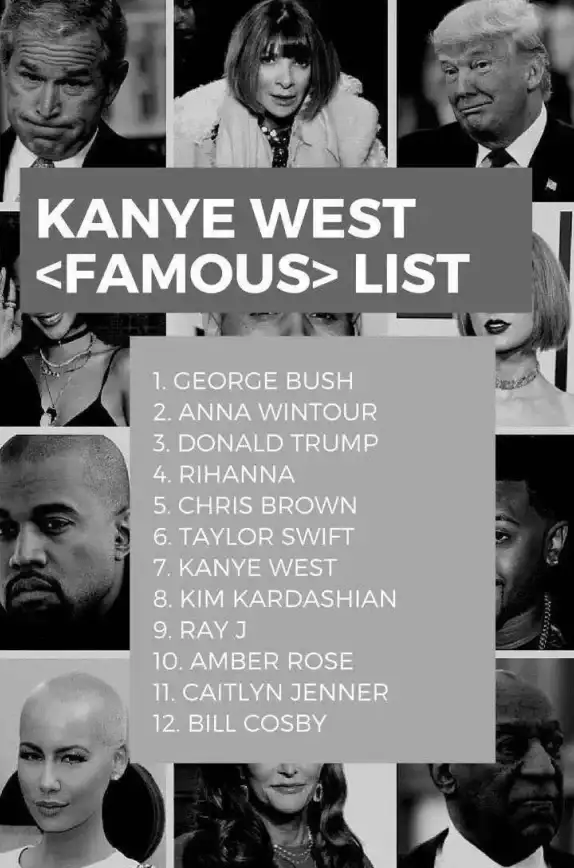
- 权限未开启 🚫:App无权访问麦克风。
- 驱动问题 🤖:驱动过时、损坏或不兼容。
- 物理连接松动 🔌:接口接触不良或线缆故障。
- 隐私设置拦截 🛡️:系统隐私保护阻止麦克风访问。
- 硬件故障 💥:麦克风本身损坏或接口问题。
- 系统音频配置错误 ⚙️:默认输入设备未正确选择。
🛠️ 【应对措施】
- 检查麦克风权限 ✅:
进入“设置 > 隐私和安全性 > 麦克风”,开启“麦克风访问”和App单独权限。
- 更新/重装驱动 🔄:
通过“设备管理器”找到音频输入设备,右键选择“更新驱动”或“卸载设备”后重启自动重装。
- 设置默认输入设备 🎧:
右键任务栏音量图标 > “声音设置” > 确保正确麦克风被设为默认设备。
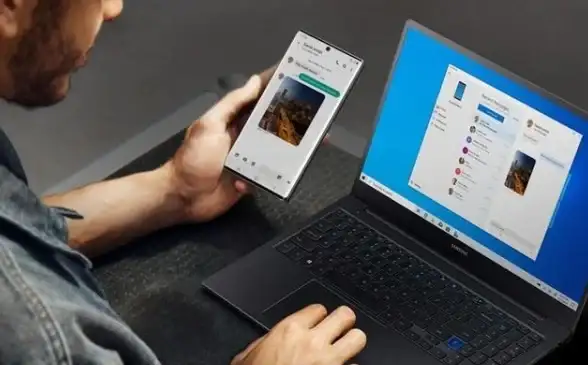
- 运行音频疑难解答 🛟:
在“设置 > 系统 > 疑难解答”中运行音频设备诊断工具。
- 检查物理连接 🔎:
重新插拔麦克风,尝试更换USB接口或线缆(如有线设备)。
- 禁用音频增强 🔇:
在声音设置中进入麦克风属性,关闭“音频增强”功能测试是否改善。
- 硬件替换测试 🔄🎤:尝试更换其他麦克风或在其他设备上测试当前麦克风,排除硬件故障。
💡 【补充提示】
- 部分第三方软件(如通讯工具、录音软件)可能有独立音频设置,需同步检查。
- 若为蓝牙麦克风,请尝试重新配对并确认电量充足 🔋。
- 系统更新至最新版本(2025年08月)可能修复已知音频兼容性问题。
本文由 仲孙嘉懿 于2025-08-26发表在【云服务器提供商】,文中图片由(仲孙嘉懿)上传,本平台仅提供信息存储服务;作者观点、意见不代表本站立场,如有侵权,请联系我们删除;若有图片侵权,请您准备原始证明材料和公证书后联系我方删除!
本文链接:https://xdh.7tqx.com/wenda/737117.html
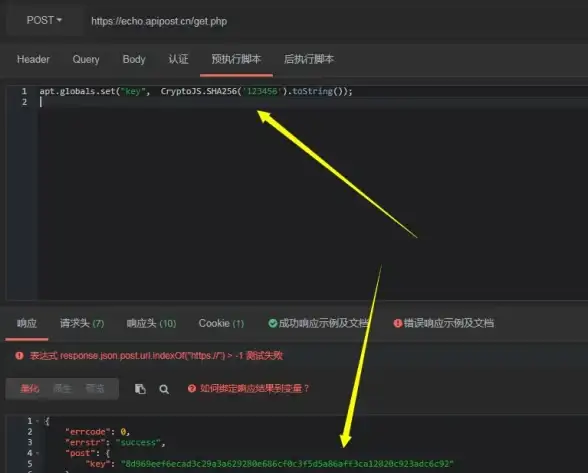

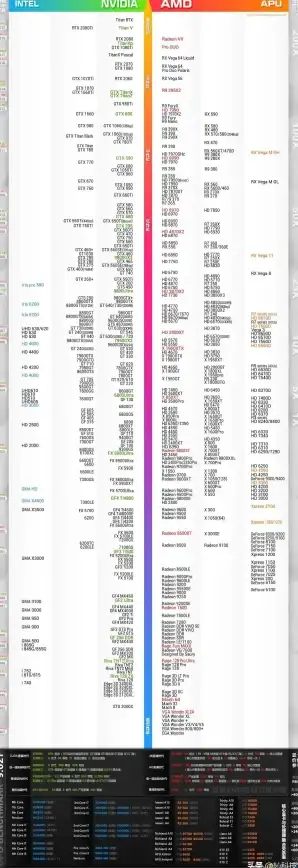
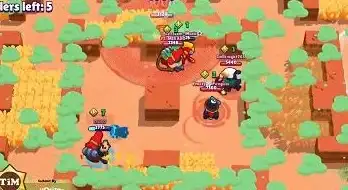





发表评论